Windows 8 / 8.1でマウスポインターを「OK」ボタンや「はい」ボタンなどへ自動的に移動させる方法 | ||
Windows 8 / 8.1でマウスポインターを「OK」ボタンや「はい」ボタンなどへ自動的に移動させる方法 |
Q&A番号:014225 更新日:2018/04/17
|
Q&A番号:014225 更新日:2018/04/17 |
 | Windows 8 / 8.1で、マウスポインターを「OK」ボタンや「はい」ボタンなどへ自動的に移動させる方法について教えてください。 |
 | マウスのプロパティのポインターオプションで、ポインターを自動的に既定のボタン上に移動するように設定できます。 |
マウスのプロパティのポインターオプションで、ポインターを自動的に既定のボタン上に移動するように設定できます。
はじめに
Windows 8 / 8.1では、ダイアログボックスが表示された際に、マウスポインターが自動的に「OK」や「はい」など既定のボタン上に移動するように設定することができます。
操作手順
Windows 8 / 8.1でマウスポインターを「OK」ボタンや「はい」ボタンなどへ自動的に移動させるには、以下の操作手順を行ってください。
※ ここではWindows 8の画面で案内していますが、Windows 8.1でも同様の操作が行えます。
「Windows」キーを押しながら「X」キーを押し、表示された一覧から「コントロールパネル」をクリックします。
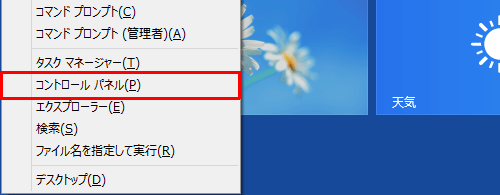
「コントロールパネル」が表示されます。
「表示方法」が「カテゴリ」になっていることを確認し、「ハードウェアとサウンド」をクリックします。
※ 表示方法がアイコンの場合は「マウス」をクリックし、手順4へ進みます。
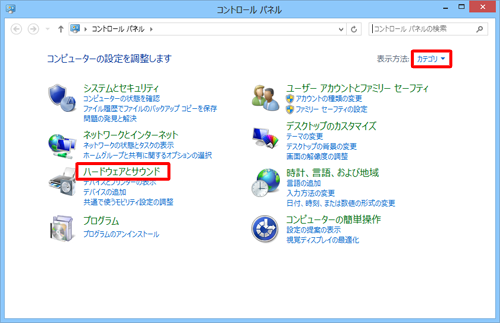
「ハードウェアとサウンド」が表示されます。
「マウス」をクリックします。
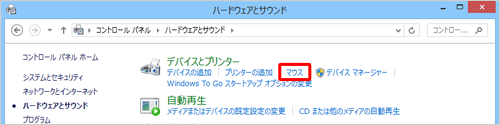
「マウスのプロパティ」が表示されます。
「ポインターオプション」タブをクリックします。
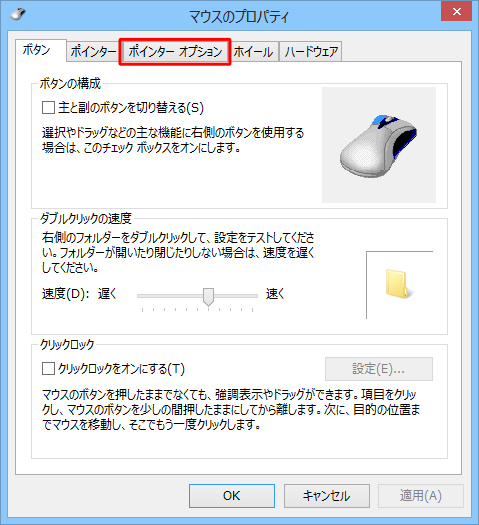
「動作」欄の「ポインターを自動的に既定のボタン上に移動する」にチェックを入れ、「OK」をクリックします。
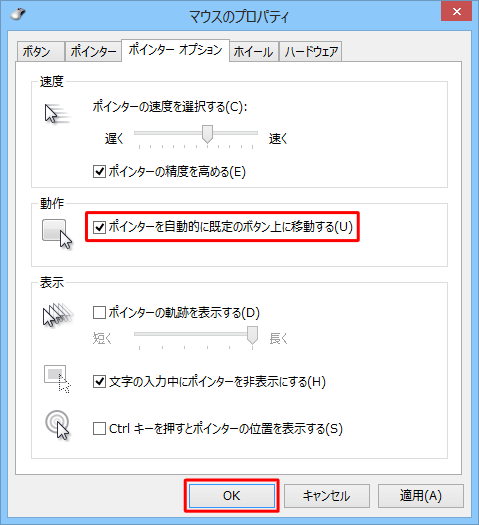
以上で操作完了です。
ダイアログボックスが表示された際に、マウスポインターが自動的に「OK」や「はい」などの既定のボタン上に移動することを確認してください。
このQ&Aに出てきた用語


 マウスポインターを「OK」ボタンや「はい」ボタンなどへ自動的に移動させる方法
マウスポインターを「OK」ボタンや「はい」ボタンなどへ自動的に移動させる方法








